ไฟล์สลับหรือไฟล์สลับ (จากไฟล์สลับดั้งเดิม) เป็นไฟล์หน่วยความจำเสมือนที่ซ่อนอยู่
ระบบจะใช้เมื่อมี RAM ไม่เพียงพอ (หรือที่เรียกว่า RAM)
ตัวอย่างเช่น แอปพลิเคชันที่ทำงานอยู่มีหน่วยความจำที่ติดตั้งใน RAM ไม่เพียงพอ จากนั้นจะใช้ไฟล์สลับ
แอปพลิเคชันสามารถเขียนข้อมูลลงไปและอ่านได้หากจำเป็น
ที่เก็บข้อมูลเสมือนอยู่บนฮาร์ดไดรฟ์ของคอมพิวเตอร์
หากมี RAM จริงไม่เพียงพอ การสลับจะถูกบังคับให้ใช้อย่างต่อเนื่อง
ในเวลาเดียวกันกระบวนการแลกเปลี่ยนข้อมูลกับฮาร์ดไดรฟ์ใช้เวลานานและด้วยเหตุนี้ประสิทธิภาพจึงสูญเสียไปอย่างมาก
หากคุณมี RAM ไม่เพียงพอและระบบใช้ไฟล์เพจอย่างต่อเนื่องเพื่อเก็บข้อมูลเพิ่มเติม ให้ซื้อ RAM เพิ่ม
หากไม่มีที่อื่น (ช่อง) ที่จะติดตั้ง ให้ซื้อหนึ่งแท่ง แต่มีปริมาณเพิ่มขึ้น
อุปกรณ์จะทำงานได้อย่างมีประสิทธิภาพมากขึ้น
ขนาดไฟล์เพจที่เหมาะสมที่สุด
หน่วยความจำกายภาพและหน่วยความจำเสมือนมีขนาดและอัตราส่วนที่แตกต่างกัน
เพื่อประสิทธิภาพที่ยอมรับได้ ขนาดต่ำสุดของไฟล์เพจจิ้งต้องเท่ากับขนาดของ RAM.
ค่าสูงสุดที่อนุญาตคือสองเท่า
ตัวอย่างเช่น คอมพิวเตอร์ของคุณมีหน่วยความจำกายภาพ 2 GB ซึ่งหมายความว่า RAM ควรเป็น 2 GB หรือ 4 GB ตามลำดับ
ทางที่ดีควรตั้งค่าเดียวกันและทำให้คงที่.
ในกรณีนี้ ไฟล์ระบบอาจมีการกระจายตัวน้อยกว่า
เหตุใดจึงทำเช่นนี้? มันง่ายมาก
ซึ่งจะช่วยลดภาระโดยรวมของระบบ ซึ่งหมายถึงประสิทธิภาพที่เพิ่มขึ้น
เป็นไปได้หรือไม่ที่จะปรับปรุงประสิทธิภาพหากการแลกเปลี่ยนยังคงเป็นแบบไดนามิก? แน่นอน.
ในการดำเนินการนี้ คุณเพียงแค่ต้องเรียกใช้การล้างไฟล์หลังจากที่ระบบปฏิบัติการปิดตัวลง ด้านล่างเราจะบอกวิธีการทำเช่นนี้
กำลังล้างไฟล์สลับ
หากต้องการล้างไฟล์เพจจิ้ง คุณต้องป้อนคำสั่งบนบรรทัดคำสั่ง secpol.msc.
การทำเช่นนี้เราเปิด เริ่ม→ ในบรรทัดคำสั่งให้ป้อน secpol.msc→ กด เข้า.
หลังจากการยักย้ายทั้งหมด นโยบายความปลอดภัยในพื้นที่ควรเปิดต่อหน้าเรา

คลิกด้วยปุ่มซ้ายของเมาส์ รายการเพิ่มเติมจะเปิดขึ้นดังภาพหน้าจอ:

จากเมนูที่ปรากฏ ให้เลือก "ตั้งค่าความปลอดภัย"และกดปุ่มซ้ายอันเดียวกัน
หากทุกอย่างถูกต้อง รายการงานจะปรากฏขึ้นตรงหน้าคุณ
กำลังมองหาสตริง "การปิดระบบ: การล้างไฟล์เพจหน่วยความจำเสมือน".

ดับเบิลคลิกเพื่อเปิด
การเปลี่ยนสถานะ "พิการ" บน "รวมอยู่ด้วย" และคลิกสมัคร
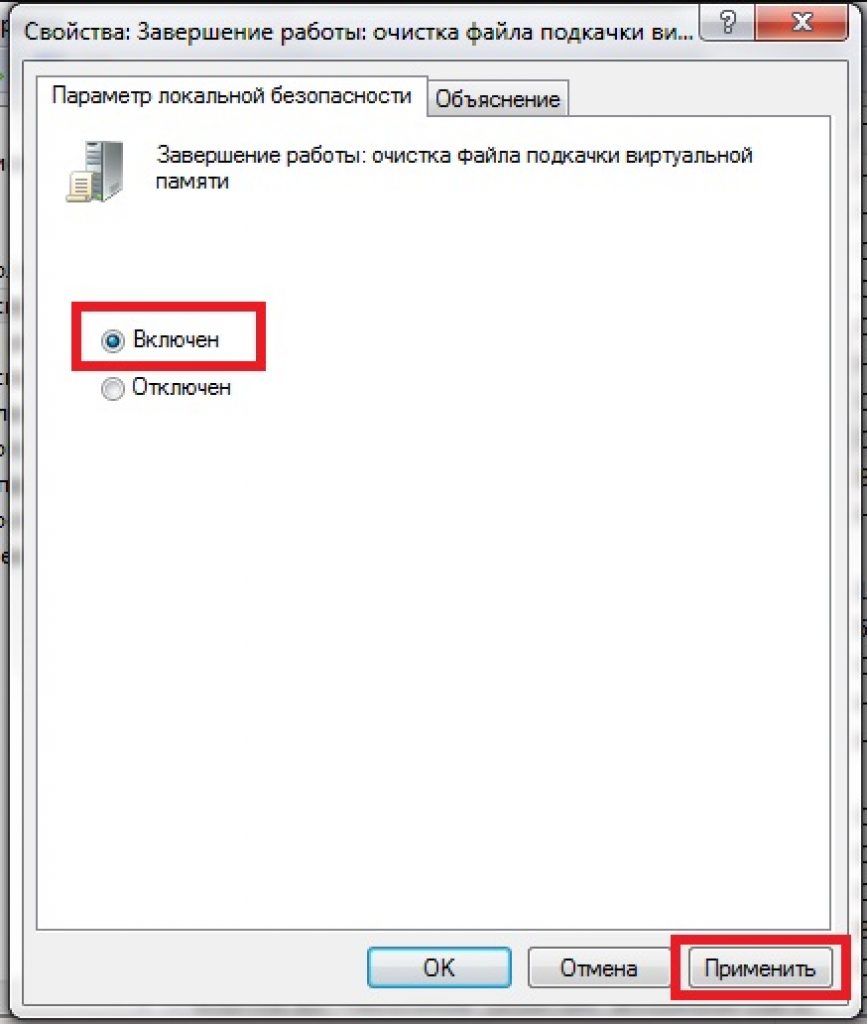
นับจากนี้เป็นต้นไป การเปลี่ยนแปลงที่คุณทำจะมีผล
หลังจากขั้นตอนเหล่านี้ Swap จะถูกล้างขยะส่วนเกินทุกครั้งที่คุณปิดคอมพิวเตอร์
ใช้เวลาเพียงห้านาที และประสิทธิภาพการทำงานของฉันก็ดีขึ้นแล้ว
การเลือกตำแหน่งไฟล์
ฟังก์ชั่นการปิดเครื่องยังมีให้สำหรับผู้ใช้ทุกคน
นี่เป็นการกระทำที่สมเหตุสมผลหากคุณไม่ต้องการสูญเสียประสิทธิภาพและ RAM จริงก็เพียงพอสำหรับคุณ
การสลับใช้เวลานาน และสำหรับผู้ใช้บางราย การใส่ RAM เพิ่มเติมจะง่ายกว่ามาก
รับประกันสล็อตเพิ่มเติมที่ขยาย RAM เพื่อเพิ่มความเร็วในการทำงานหน้าต่าง และเพิ่มผลผลิตอย่างมากในขณะนี้ คุณสามารถค้นหาส่วนประกอบที่จำเป็นได้ในราคาที่ค่อนข้างต่ำ ซึ่งจะไม่ทำให้กระเป๋าเงินของคุณเสียหายแต่อย่างใดโดยเฉพาะอย่างยิ่งสำหรับคอมพิวเตอร์ที่ค่อนข้างอ่อนแอ
ไฟล์เพจจิ้งถูกปิดใช้งานดังนี้:
ในส่วนหน่วยความจำเสมือน (วิธีการเข้าถึงตามที่ระบุไว้ด้านบน) ให้ทำเครื่องหมายไว้ข้างคำจารึก "ไม่มีไฟล์สลับ" .

คุณสามารถเปิดใช้งานหน่วยความจำเสมือนที่ซ่อนอยู่ที่เราต้องการได้ในส่วนเดียวกัน
หากต้องการทำสิ่งนี้ ให้ยกเลิกการเลือกช่อง "ไม่มีไฟล์สลับ" และวางไว้ตรงข้าม "ขนาดที่ระบบเลือกได้" .
หากต้องการคุณสามารถตั้งค่าของคุณเองได้โดยเปิดใช้งานฟิลด์ “ระบุขนาด” .
ค่าใดที่เหมาะสมที่สุดสำหรับคุณตามที่อธิบายไว้ข้างต้น
Windows - ไฟล์เพจ
การเพิ่มประสิทธิภาพไฟล์เพจจิ้งบนฮาร์ดไดรฟ์ตัวเดียว
Microsoft ได้สร้างไฟล์สลับแบบไดนามิกตามค่าเริ่มต้น แต่เราพบว่าไฟล์แบบคงที่จะได้ประสิทธิภาพที่ดีที่สุด
หากคุณมีฮาร์ดไดรฟ์สองตัวขึ้นไป ให้ย้ายไฟล์สลับไปยังไฟล์อื่นที่ไม่ใช่ระบบ
แต่จะเกิดอะไรขึ้นถ้ามีฮาร์ดไดรฟ์เพียงตัวเดียว? วิธีนี้เหมาะสำหรับกรณีดังกล่าว
ขั้นแรก คุณต้อง "แบ่งพาร์ติชัน" ฮาร์ดไดรฟ์ โดยสร้างพาร์ติชันเพิ่มเติมขนาด 2-3GB ไว้
ในการทำเช่นนี้คุณสามารถใช้โปรแกรมพิเศษเช่น PartitionMagic (PowerQuest Corporation) ซึ่งช่วยให้คุณแบ่งพาร์ติชันดิสก์ได้โดยไม่สูญเสียข้อมูล
แน่นอนคุณสามารถใช้โปรแกรม Windows ในตัวเพื่อแบ่งดิสก์ออกเป็นส่วน ๆ - Fdisk ได้ แต่มีข้อเสียหลายประการ
รวมถึงอินเทอร์เฟซที่ค่อนข้างซับซ้อนดังนั้นจึงไม่ใช่เรื่องง่ายสำหรับผู้เริ่มต้น
คำแนะนำของเราคือการใช้ PartitionMagic ที่รวดเร็วและค่อนข้างสะดวก (PowerQuest Corporation)
เราเพียงแค่ปฏิบัติตามอัลกอริธึมที่ระบุ ดาวน์โหลดและติดตั้งโปรแกรม

มาเปิดกันเถอะ
ที่มุมขวาบน คลิกซ้ายแล้วเลือกดิสก์ที่ต้องการ (ในกรณีนี้จะมีเพียงดิสก์เดียว)
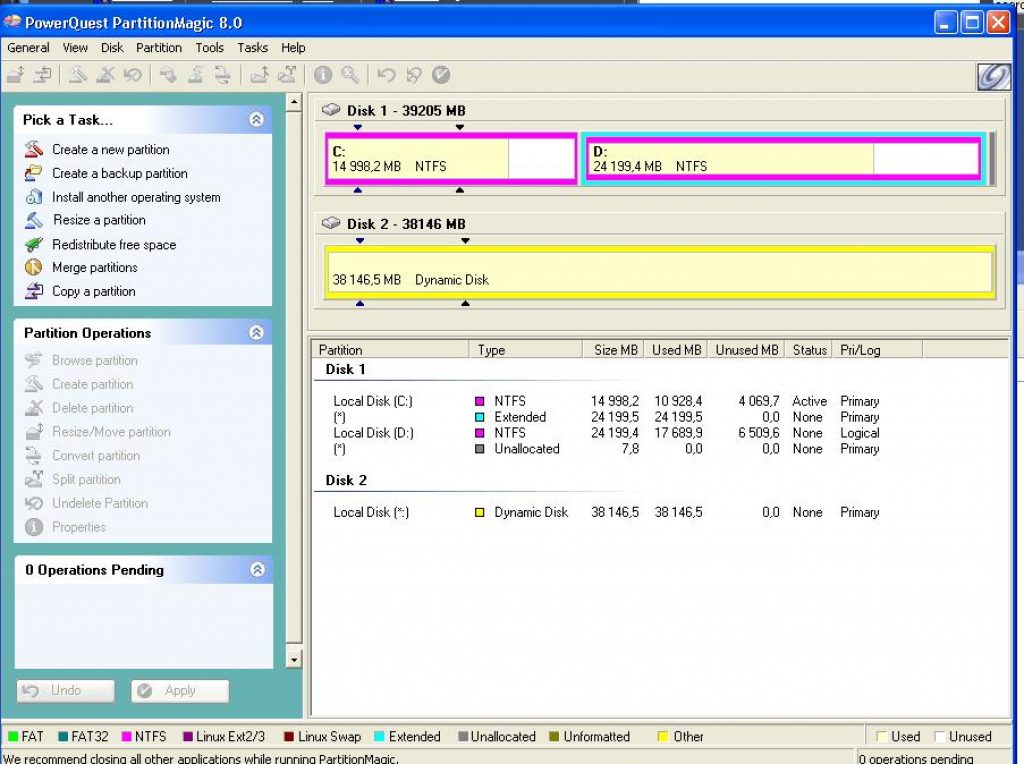
ส่วนต่อประสานโปรแกรม (เวอร์ชันที่ไม่ใช่ภาษารัสเซีย)
ในกรณีที่คอมพิวเตอร์มี RAM ไม่เพียงพอ ระบบจะใช้ไฟล์เพจจิ้งของ Windows 7 คุณจะพบว่าไฟล์นี้อยู่ที่ไหนโดยการอ่านบทความ นอกจากนี้ ตามคำแนะนำของผู้ใช้ที่มีประสบการณ์ คุณสามารถกำหนดขนาดที่เหมาะสมของไฟล์สลับที่จำเป็นสำหรับการทำงานที่ถูกต้องของระบบปฏิบัติการได้
ในบางกรณี ไม่แนะนำให้ใช้ไฟล์นี้เลย เนื่องจากจะส่งผลต่อประสิทธิภาพของคอมพิวเตอร์ ดังนั้นบางครั้งไฟล์เพจจึงถูกปิดใช้งาน แต่สิ่งแรกก่อน
ไฟล์เพจมีไว้เพื่ออะไร?
มีบางสถานการณ์ที่มี RAM ไม่เพียงพอ (หน่วยความจำกายภาพ) ตัวอย่างเช่น คุณต้องการติดตั้งเกมที่ต้องใช้ RAM 4 GB แต่คอมพิวเตอร์ของคุณมีพื้นที่เพียง 3 GB ในกรณีนี้ระบบปฏิบัติการจะใช้หน่วยความจำเสมือนนั่นคือไฟล์เพจจิ้ง (ต่อไปนี้จะเรียกว่า FP)
เป็นที่น่าสังเกตว่าวันนี้ราคา RAM ไม่สูงมากดังนั้นจึงควรซื้อและติดตั้งหน่วยความจำกายภาพหลายแท่งเนื่องจากหน่วยความจำเสมือนนั้นอยู่บนฮาร์ดไดรฟ์และใช้เวลาอ่านนานกว่า

ส่งผลให้คอมพิวเตอร์ของคุณช้าลง นอกจากนี้ เนื่องจากโหลดดังกล่าว HDD หรือ SDD จะลดลง
อย่างไรก็ตาม หากคุณกำหนดค่า FP อย่างถูกต้อง มันจะไม่เพิ่มขึ้น โดย "กิน" พื้นที่ว่างบนฮาร์ดไดรฟ์ และการกระจายตัวของฮาร์ดไดรฟ์จะลดลงอย่างมาก
อย่างไรก็ตาม ไฟล์เพจจิ้งใน Windows XP7 สามารถถ่ายโอนจากไดรฟ์ C (ระบบ) ไปยังไดรฟ์อื่นได้ แม้ว่าผู้ใช้บางรายไม่แนะนำให้ทำเช่นนี้ก็ตาม
ไฟล์ swap อยู่ที่ไหน?
ตั้งอยู่ในพาร์ติชั่นฮาร์ดไดรฟ์ตัวใดตัวหนึ่งและเรียกว่า pagefile.sys ด้วยเหตุนี้ หากคุณต้องการดู คุณจะต้องเปิดใช้งานการเปิดเผยไฟล์

คลิก "เริ่ม" และเปิด PU ไปที่ส่วน "ตัวเลือกโฟลเดอร์" จากนั้นไปที่แท็บ "มุมมอง" เลื่อนแถบเลื่อนลงและทำเครื่องหมายที่ช่องถัดจากฟังก์ชัน "แสดงไฟล์ที่ซ่อน" ตอนนี้คลิก "สมัคร"
ตอนนี้คุณสามารถค้นหาไฟล์เพจจิ้งของ Windows 7 ได้แล้ว คุณรู้แล้วว่าไฟล์นั้นอยู่ที่ไหน (พาร์ติชั่นดิสก์ระบบ) แต่คุณจะไม่สามารถดำเนินการใดๆ กับมันได้โดยตรง อย่างไรก็ตามมีวิธีอื่น
การปิดใช้งานไฟล์เพจจิ้ง
หากคุณมี RAM เพียงพอในคอมพิวเตอร์ของคุณ เป็นไปได้มากว่าคุณจะต้องปิดการใช้งานไฟล์เพจใน Windows 7 ในการดำเนินการนี้คุณจะต้องคลิกขวาที่ไอคอน "My Computer" และเลือก "Properties" มีวิธีอื่น - เมนู "Start" จากนั้นเข้าสู่ PU และเปิดส่วน "ระบบ"
ทางด้านซ้ายมีเมนูที่คุณต้องการ "พารามิเตอร์ระบบขั้นสูง" ที่นี่คุณสนใจแท็บ "ขั้นสูง" ส่วนย่อย "ประสิทธิภาพ" คลิก "ตัวเลือก" และเลือก "ขั้นสูง" อีกครั้ง คลิก "เปลี่ยน" และในหน้าต่างที่เปิดขึ้น ให้ยกเลิกการทำเครื่องหมายในช่องถัดจากตัวเลือกเพื่อเลือกไฟล์เพจโดยอัตโนมัติ ตรวจสอบตัวเลือก “ไม่มีไฟล์เพจจิ้ง” และยืนยันการตั้งค่าโดยคลิก “ตกลง” รีสตาร์ทระบบปฏิบัติการ

ดังนั้นคุณได้เรียนรู้แล้วว่าไฟล์เพจอยู่ที่ใดใน Windows 7 และวิธีปิดการใช้งาน
การตั้งค่าไฟล์สลับ
เพื่อให้แล็ปท็อปหรือคอมพิวเตอร์ทำงานได้อย่างถูกต้อง คุณจะต้องกำหนดค่าไฟล์สลับให้ถูกต้อง ก่อนอื่น คุณต้องรู้ว่าต้องจัดสรรพื้นที่สำหรับไฟล์สลับ Windows 7 เท่าใด คุณจำได้ว่ามันอยู่ที่ไหน เพื่อที่คุณจะได้สามารถเปลี่ยนค่าได้ด้วยตัวเอง เปิดส่วน "หน่วยความจำเสมือน" อีกครั้งแล้วคลิก "ระบุขนาด"

หมายเหตุ: ปริมาณสูงสุดของ VP ควรเป็นประมาณ 2 เท่าของปริมาณ RAM ควรตั้งค่าขนาดเริ่มต้นให้เท่ากับขนาดสูงสุด หรือป้อนค่าที่ระบุตรงข้ามรายการ "แนะนำ"
จุดสำคัญอีกประการหนึ่งคือการถ่ายโอนไฟล์ swap จากดิสก์ที่คุณติดตั้งระบบปฏิบัติการไปยังฮาร์ดไดรฟ์อื่นซึ่งจะเพิ่มประสิทธิภาพ
ตอนนี้คุณรู้แล้วว่าไฟล์เพจมีไว้เพื่ออะไร การเพิ่มประสิทธิภาพไม่ควรเป็นเรื่องยาก
- ได้มีการกล่าวไปแล้วข้างต้นว่าจะดีกว่าเมื่อหน่วยความจำเสมือนไม่ใช้พื้นที่บนฮาร์ดไดรฟ์ของระบบเนื่องจากโหลดไว้แล้ว ตัวเลือกที่เหมาะสมที่สุดคือฮาร์ดไดรฟ์แยกต่างหาก
- หากเป็นไปได้ ให้ติดตั้ง RAM เพิ่มเติมเพื่อไม่ให้ใช้หน่วยความจำเสมือน ส่งผลให้ความเร็วการทำงานของระบบปฏิบัติการเพิ่มขึ้น สำหรับ "เจ็ด" หน่วยความจำกายภาพ 6 GB ก็เพียงพอแล้วซึ่งจะไม่บ่อนทำลายสถานการณ์ทางการเงินของคุณมากนัก
- กำหนดขนาดไฟล์สวอปของคุณ เนื่องจากระบบจะเพิ่มขนาดไฟล์อย่างต่อเนื่อง สิ่งนี้ทำให้เกิดการกระจายตัวของฮาร์ดไดรฟ์ ขอแนะนำให้ตั้งค่าหน่วยความจำเสมือนสูงสุดและเริ่มต้นเป็นค่าเดียวกัน
อย่างไรก็ตาม ขนาดไฟล์ขั้นต่ำไม่ควรน้อยกว่า 1 GB เพื่อป้องกันการกระจายตัวของ HDD
บทสรุป
ตอนนี้คุณเข้าใจแล้วว่าทำไมจึงจำเป็นต้องใช้ไฟล์เพจ Windows 7 ตำแหน่งที่ไฟล์นั้นอยู่และวิธีการกำหนดค่าอย่างถูกต้อง แน่นอนว่า เป็นการดีกว่าที่จะไม่ใช้ไฟล์สลับเลย โดยเฉพาะอย่างยิ่งเนื่องจากหน่วยความจำกายภาพไม่ได้มีราคาแพงขนาดนั้นในขณะนี้ อย่างไรก็ตามหากคุณมีคอมพิวเตอร์เครื่องเก่าที่ไม่มีช่องเพิ่มเติมสำหรับ RAM ในกรณีส่วนใหญ่การใช้ไฟล์เพจก็เป็นสิ่งจำเป็นเนื่องจากเกมและโปรแกรมสมัยใหม่ใช้ RAM ค่อนข้างมาก

สำหรับการเพิ่มประสิทธิภาพ คุณสามารถดำเนินการตั้งค่าทั้งหมดได้ด้วยตัวเอง โดยปฏิบัติตามคำแนะนำของผู้มีประสบการณ์ มันไม่ใช่เรื่องยาก ดังนั้นคุณจะไม่มีปัญหาใดๆ เมื่อสื่อสารกับผู้ใช้ที่มีประสบการณ์ ให้ถามคำถามแล้วคุณจะได้รับคำตอบอย่างแน่นอน
การเลือกขนาดไฟล์เพจจิ้ง
คำถามเกี่ยวกับขนาดของไฟล์เพจจิ้งมักพบในแหล่งข้อมูลทางเทคนิคต่างๆ แต่ไม่มีคำแนะนำที่ชัดเจนในเรื่องนี้ มีคำแนะนำในการตั้งค่าไฟล์เพจจิ้งให้ใหญ่กว่าจำนวนหน่วยความจำที่ติดตั้ง 1.5-2 เท่าหรือปิดการใช้งานโดยสมบูรณ์ ทั้งสองไม่มีความหมายอย่างแน่นอนจากมุมมองเชิงปฏิบัติ ดังนั้นวันนี้เราจะมาพูดถึงไฟล์เพจจิ้ง (หรือที่เรียกว่าไฟล์สว็อปหรือที่เรียกว่าไฟล์เพจ) และวิธีเลือกและกำหนดขนาดของไฟล์อย่างถูกต้อง
เพื่อให้เข้าใจว่าเหตุใดจึงจำเป็นต้องใช้ไฟล์เพจ คุณควรทำความเข้าใจวิธีการทำงานของหน่วยความจำใน Windows ก่อน เริ่มจากทฤษฎีกันก่อน
หน่วยความจำเสมือน
ตามกฎแล้วเมื่อพูดถึงหน่วยความจำเราหมายถึงโมดูล RAM ที่ติดตั้งบนคอมพิวเตอร์หรือ หน่วยความจำกายภาพ- จำนวนหน่วยความจำกายภาพที่มีอยู่นั้นถูกจำกัดอย่างเคร่งครัด และขึ้นอยู่กับความสามารถของฮาร์ดแวร์ บิตเนสของระบบปฏิบัติการ และเงื่อนไขการออกใบอนุญาต เพื่อแก้ไขข้อจำกัดเหล่านี้ ระบบปฏิบัติการ Windows จะใช้ทรัพยากรเช่น หน่วยความจำเสมือน.
ระบบปฏิบัติการ Windows ไม่ได้ทำงานกับฟิสิคัล แต่ใช้กับหน่วยความจำเสมือน ในทางเทคนิค หน่วยความจำเสมือนประกอบด้วยหน่วยความจำกายภาพ (RAM) และไฟล์หน้าพิเศษรวมกันเป็นพื้นที่ที่อยู่เสมือนเดียว กระบวนการที่ทำงานอยู่แต่ละกระบวนการจะได้รับการจัดสรรพื้นที่ที่อยู่ของตัวเองในหน่วยความจำเสมือน แยกจากกระบวนการอื่นๆ ที่กระบวนการทำงานและจัดการ ในการเข้าถึงหน่วยความจำจะใช้ตัวชี้ไปยังที่อยู่ในพื้นที่ที่อยู่เสมือนในขณะที่กระบวนการไม่ทราบว่าข้อมูลถูกเก็บไว้ที่ใด - ใน RAM หรือในไฟล์ระบบปฏิบัติการจะเป็นผู้ตัดสินใจ
จำนวนหน่วยความจำเสมือนที่มีอยู่สูงสุดที่เป็นไปได้นั้นขึ้นอยู่กับบิตเนสของระบบปฏิบัติการ ดังนั้นในระบบ 32 บิต กระบวนการสามารถจัดการหน่วยความจำได้ไม่เกิน 4 กิกะไบต์ (2 32) สำหรับกระบวนการ 64 บิต ขีดจำกัดทางทฤษฎีคือ 16 เอ็กซาไบต์ (2 64) และในทางปฏิบัติแล้ว Windows เวอร์ชัน 64 บิตสมัยใหม่จะรองรับพื้นที่ที่อยู่สูงสุด 16 เทราไบต์
บันทึก. Windows Server รุ่น 32 บิตบางรุ่นใช้เทคโนโลยี PAE ซึ่งช่วยให้คุณสามารถระบุหน่วยความจำได้สูงสุด 64GB คุณสามารถหาข้อมูลเพิ่มเติมเกี่ยวกับ PAE
หน่วยความจำเสมือนมีข้อจำกัดที่ยืดหยุ่นกว่ามากซึ่งแตกต่างจากหน่วยความจำกายภาพ สิ่งนี้ทำให้กระบวนการจำนวนมากทำงานพร้อมกันซึ่งมิฉะนั้นจะไม่พอดีกับหน่วยความจำกายภาพ ดังนั้นงานหลักของกลไกหน่วยความจำเสมือนคือการขยายหน่วยความจำที่มีอยู่ของคอมพิวเตอร์
การจัดการหน่วยความจำดำเนินไปในลักษณะนี้
พื้นที่ที่อยู่เสมือนถูกแบ่งออกเป็นบล็อกขนาดเท่ากันที่เรียกว่าเพจ ดังนั้นชื่อโดยวิธี หน้าหนังสือไฟล์ - ไฟล์หน้า หน่วยความจำกายภาพยังแบ่งออกเป็นส่วนต่างๆ ที่เรียกว่าเฟรมเพจ ซึ่งใช้ในการจัดเก็บเพจ
แต่ละกระบวนการจะได้รับการจัดสรร "ส่วน" ของพื้นที่ที่อยู่ในหน่วยความจำเสมือนเมื่อเริ่มต้นระบบ ดังนั้น ในแต่ละช่วงเวลา เพจจากพื้นที่ที่อยู่เสมือนของแต่ละกระบวนการจะอยู่ในหน่วยความจำ เพจที่อยู่ในหน่วยความจำกายภาพและสามารถเข้าถึงได้ทันทีเรียกว่าเพจที่ถูกต้อง ในขณะที่เพจที่ไม่สามารถเข้าถึงได้ในปัจจุบัน เช่น เพจบนดิสก์ เรียกว่าเพจที่ไม่ถูกต้อง
เมื่อกระบวนการเข้าถึงเพจหน่วยความจำที่ถูกทำเครื่องหมายว่าไม่ถูกต้อง จะเกิดข้อบกพร่องของเพจ เมื่อเกิดการขัดจังหวะ ตัวจัดการหน่วยความจำเสมือนจะค้นหาเพจที่ร้องขอ และโหลดลงในเฟรมเพจว่างในหน่วยความจำกายภาพ จริงๆ แล้วกระบวนการนี้เรียกว่าเพจจิ้ง
เมื่อหน่วยความจำกายภาพขาดแคลน ตัวจัดการหน่วยความจำจะเลือกเฟรมที่สามารถปล่อยและถ่ายโอนเนื้อหาไปยังดิสก์ไปยังไฟล์เพจจิ้ง หลักการถ่ายโอนมีดังนี้: เมื่อกระบวนการใช้เฟรมทั้งหมดที่จัดสรรให้กับกระบวนการ จากนั้นเมื่อแต่ละเพจมีข้อบกพร่องในกระบวนการนี้ ระบบจะลบเพจใดเพจหนึ่งออกจากหน่วยความจำกายภาพ การเลือกหน้าจะดำเนินการตามหลักการเข้าก่อนออกก่อน (เข้าก่อนออกก่อน FIFO) เช่น เพจที่อยู่ในหน่วยความจำนานที่สุดจะถูกถ่ายโอนไปยังไฟล์เพจจิ้ง
แต่ละกระบวนการมีชุดการทำงานของตัวเอง - ชุดของเพจที่อยู่ในหน่วยความจำกายภาพ ชุดการทำงานจะกำหนดขนาดของหน่วยความจำฟิสิคัลที่จัดสรรให้กับกระบวนการ และมีขนาดต่ำสุดและสูงสุด เมื่อเริ่มต้น กระบวนการจะถูกกำหนดขนาดชุดการทำงานขั้นต่ำ เช่น จำนวนหน้าขั้นต่ำที่รับประกันว่าจะอยู่ใน RAM เมื่อกำหนดให้หน่วยความจำฟิสิคัลว่างเพียงพอ กระบวนการสามารถขยายชุดการทำงานเป็นขนาดเท่ากับชุดการทำงานสูงสุดได้ เมื่อแรงกดดันด้านหน่วยความจำเริ่มต้นขึ้น ตัวจัดการหน่วยความจำเสมือนจะเริ่มตัดชุดการทำงานของกระบวนการทั้งหมดให้เหลือน้อยที่สุด โดยลบเพจส่วนเกินออกจากหน่วยความจำฟิสิคัล
หลังจากลดการตั้งค่าการทำงานของกระบวนการให้เหลือน้อยที่สุดแล้ว ตัวจัดการหน่วยความจำจะตรวจสอบข้อบกพร่องของเพจที่สร้างขึ้นโดยแต่ละกระบวนการ หากมีการขัดจังหวะเป็นจำนวนมาก ผู้ส่งสามารถเพิ่มขนาดของชุดการทำงานของกระบวนการได้ ถ้าไม่มีการขัดจังหวะ ก็จะลดชุดการทำงานต่อไปจนกว่าจะเกิดการหยุดชะงัก ลักษณะที่ปรากฏของการขัดจังหวะบ่งชี้ว่าถึงขนาดหน่วยความจำขั้นต่ำที่จำเป็นสำหรับกระบวนการในการทำงานแล้ว สิ่งนี้ทำให้เกิดความสมดุลระหว่างการใช้หน่วยความจำกายภาพและประสิทธิภาพ
อันที่จริงนี่เป็นคำอธิบายคร่าวๆ เกี่ยวกับวิธีการทำงานของหน่วยความจำเสมือน แต่สำหรับความเข้าใจทั่วไปก็เพียงพอแล้ว ดังนั้นเรามาหยุดที่ทฤษฎีและฝึกฝนต่อไป
การตั้งค่าไฟล์เพจจิ้งปัจจุบัน
คุณสามารถดูขนาดไฟล์ปัจจุบันได้ในสแนปอินคุณสมบัติของระบบ ในการทำเช่นนี้คุณต้องคลิก วิน+อาร์และรันคำสั่ง sysdm.cpl- จากนั้นไปที่แท็บ "ขั้นสูง" ในช่อง "ประสิทธิภาพ" คลิกที่ปุ่ม "การตั้งค่า" และในหน้าต่างที่เปิดขึ้นให้ไปที่แท็บ "ขั้นสูง"
ขนาดรวมของไฟล์เพจจิ้งบนดิสก์ทั้งหมดระบุไว้ที่นี่ และเมื่อคลิกปุ่ม "เปลี่ยน" คุณสามารถไปที่การตั้งค่าได้
ตามค่าเริ่มต้น การจัดการขนาดไฟล์เพจอัตโนมัติจะถูกเปิดใช้งาน ซึ่งหมายความว่าระบบปฏิบัติการจะสร้างไฟล์เพจขึ้นมาหนึ่งไฟล์ pagefile.sysในรูทของดิสก์ระบบและตั้งค่าขนาดโดยอัตโนมัติตามความต้องการ

การถ่ายโอนข้อมูลหน่วยความจำ
เพื่อทำความเข้าใจว่าอะไรเป็นแนวทางให้กับระบบเมื่อเลือกขนาดของไฟล์เพจจิ้ง กลับไปที่ทฤษฎีและหันไปใช้แนวคิดเรื่องการถ่ายโอนข้อมูลหน่วยความจำ ความจริงก็คือนอกเหนือจากการขยายหน่วยความจำกายภาพแล้วไฟล์เพจจิ้งยังมีจุดประสงค์อื่น - ใช้เพื่อสร้างดัมพ์หน่วยความจำฉุกเฉินในระหว่างที่ระบบล้มเหลว สิ่งนี้เกิดขึ้นดังนี้
ในระหว่างการบู๊ต ระบบปฏิบัติการจะสร้างแผนที่ของเซกเตอร์ที่ไฟล์เพจจิ้งครอบครองบนดิสก์และจัดเก็บไว้ในหน่วยความจำ เมื่อระบบเกิดความล้มเหลว จะมีการตรวจสอบความสมบูรณ์ของการ์ด ดิสก์ไดรเวอร์ และโครงสร้างการควบคุมดิสก์ไดรเวอร์ หากความสมบูรณ์ของพวกมันไม่ลดลง เคอร์เนลของระบบจะเรียกใช้ฟังก์ชัน I/O พิเศษที่ออกแบบมาเพื่อบันทึกอิมเมจหน่วยความจำหลังจากระบบล้มเหลว และเขียนข้อมูลจากหน่วยความจำไปยังดิสก์ไปยังไฟล์เพจ โดยใช้แผนผังเซกเตอร์ที่บันทึกไว้
ครั้งถัดไปที่ระบบบู๊ต ตัวจัดการเซสชัน ( บริการระบบย่อยตัวจัดการเซสชัน, SMSS) จะเริ่มต้นไฟล์เพจและตรวจสอบว่ามีส่วนหัวดัมพ์อยู่ในนั้นหรือไม่ หากมีส่วนหัว ข้อมูลจะถูกคัดลอกจากไฟล์เพจจิ้งไปยังไฟล์ดัมพ์ที่ขัดข้อง และรายการที่เกี่ยวข้องจะถูกสร้างขึ้นในบันทึกของระบบ
ดังนั้น เมื่อจัดการไฟล์เพจโดยอัตโนมัติ ระบบจะเน้นไปที่การตั้งค่าสำหรับการสร้างดัมพ์หน่วยความจำที่เสียหาย โดยเลือกขนาดไฟล์ตามประเภทของดัมพ์:
ดัมพ์หน่วยความจำเสร็จสมบูรณ์ - ดัมพ์จะบันทึกเนื้อหาทั้งหมดของ RAM ในขณะที่เกิดความล้มเหลว ดังนั้นขนาดของไฟล์เพจจิ้งควรเท่ากับขนาดของหน่วยความจำกายภาพ + 1MB (สำหรับส่วนหัว) ประเภทนี้จะถูกเลือกตามค่าเริ่มต้นเมื่อจำนวนหน่วยความจำกายภาพน้อยกว่า 4GB;
การถ่ายโอนข้อมูลหน่วยความจำเคอร์เนล - เฉพาะหน่วยความจำที่จัดสรรสำหรับเคอร์เนลระบบปฏิบัติการ ไดรเวอร์อุปกรณ์ และแอปพลิเคชันที่ทำงานในโหมดเคอร์เนลเท่านั้นที่จะถูกบันทึกในดัมพ์ ดัมพ์หลักใช้พื้นที่น้อยกว่าการถ่ายโอนข้อมูลแบบเต็ม และโดยปกติจะเพียงพอที่จะระบุสาเหตุของความล้มเหลว ประเภทดัมพ์นี้ถูกเลือกไว้ตามค่าเริ่มต้นสำหรับระบบที่มี RAM 4GB ขึ้นไป ขนาดต่ำสุดของไฟล์เพจจิ้งควรอยู่ที่ประมาณ 1/3 ของหน่วยความจำกายภาพ
ดัมพ์หน่วยความจำขนาดเล็กเป็นดัมพ์ขนาดเล็กที่มีข้อมูลที่จำเป็นขั้นต่ำ: รหัสหยุดและคำอธิบายข้อผิดพลาด รายการไดรเวอร์ที่โหลด และข้อมูลเกี่ยวกับกระบวนการที่ทำงาน ณ เวลาที่เกิดความล้มเหลว ดัมพ์นี้ต้องการไฟล์สว็อปอย่างน้อย 2MB
การถ่ายโอนข้อมูลหน่วยความจำอัตโนมัติเป็นการถ่ายโอนข้อมูลรูปแบบใหม่ที่ปรากฏใน Windows 8\Server 2012 และใหม่กว่า อันที่จริงนี่คือคอร์ดัมพ์เดียวกัน ข้อแตกต่างเพียงอย่างเดียวคือช่วยให้ระบบจัดการขนาดของไฟล์เพจแบบไดนามิกโดยเลือกขนาดที่เหมาะสมที่สุด
การตั้งค่าการถ่ายโอนข้อมูลหน่วยความจำจะอยู่ในคุณสมบัติระบบขั้นสูง ในส่วนการเริ่มต้นและการกู้คืน ที่นี่คุณสามารถเลือกประเภทดัมพ์หนึ่งในสี่ประเภทหรือปิดใช้งานการสร้างดัมพ์ทั้งหมดได้

แม้จะทราบการตั้งค่าดัมพ์และจำนวนหน่วยความจำกายภาพแล้ว ก็ไม่สามารถบอกได้อย่างแน่ชัดว่าระบบจะสร้างไฟล์เพจจิ้งขนาดใด ดังนั้นฉันจึงตัดสินใจทดลองเล็กน้อยโดยฉันใช้ 2 ระบบเป็นแบบทดลอง - ไคลเอนต์ Windows 8.1 (x64) และเซิร์ฟเวอร์ Windows Server 2012 R2 และตรวจสอบว่าขนาดของไฟล์เพจจิ้งขึ้นอยู่กับจำนวนหน่วยความจำกายภาพและการตั้งค่าดัมพ์อย่างไร . นี่คือสิ่งที่เกิดขึ้น:
อย่างที่คุณเห็นขนาดไฟล์โดยตรงไม่เพียงขึ้นอยู่กับจำนวน RAM และการตั้งค่าดัมพ์เท่านั้น แต่ยังขึ้นอยู่กับประเภทของระบบปฏิบัติการด้วย นอกจากนี้ การปิดใช้งานการถ่ายโอนข้อมูลไม่ได้หมายความว่าไม่มีไฟล์เพจเลย
นอกจากนี้ ควรจำไว้ว่าสิ่งเหล่านี้เป็นค่าเริ่มต้น หากมีหน่วยความจำเสมือนไม่เพียงพอในระหว่างดำเนินการ ระบบสามารถเพิ่มไฟล์เพจจิ้งเป็นค่าสูงสุดได้ ซึ่งเมื่อกำหนดค่าอัตโนมัติแล้ว จะเป็น 3 เท่าของจำนวนหน่วยความจำกายภาพ
การกำหนดขนาดไฟล์เพจจิ้งที่ต้องการ
แม้ว่าขนาดของไฟล์เพจจิ้งสามารถควบคุมได้ผ่านการตั้งค่าการถ่ายโอนข้อมูลหน่วยความจำ แต่นี่ไม่ใช่วิธีที่ตรงที่สุด ปรับขนาดไฟล์ด้วยตนเองจะดีกว่ามาก ยังคงเป็นเพียงการค้นหาว่าขนาดใดที่ถือว่าเพียงพอ
ไม่มีคำตอบที่ชัดเจนสำหรับคำถามนี้ วิธีเดียวที่จะกำหนดขนาดของไฟล์เพจจิ้งได้แม่นยำมากขึ้นหรือน้อยลงคือการรวบรวมข้อมูลเกี่ยวกับการใช้หน่วยความจำและการใช้ไฟล์เพจจิ้งในระบบเฉพาะนี้ ค้นหาว่าจำนวนหน่วยความจำสูงสุดที่บริการ/แอพพลิเคชั่นสามารถใช้งานได้คือจำนวนเท่าใด และอย่างไร ไฟล์เพจจิ้งถูกใช้จริงมาก จากข้อมูลที่ได้รับ คุณควรเลือกขนาดไฟล์
คุณสามารถประเมินการใช้หน่วยความจำเสมือนปัจจุบันได้อย่างรวดเร็วในตัวจัดการงานในส่วนประสิทธิภาพ ฟิลด์ที่คอมมิตจะแสดงอัตราส่วนของหน่วยความจำเสมือนที่ใช้ต่อจำนวนทั้งหมด ในตัวอย่างของฉัน คอมพิวเตอร์มี RAM ขนาด 64GB และไฟล์สว็อปที่มีขนาดเท่ากัน จำนวนหน่วยความจำเสมือนปัจจุบันคือ 128GB, 65GB ถูกครอบครอง ในจำนวนนี้ 62.4 GB สำหรับ RAM และ 2.6 GB สำหรับไฟล์สลับ

คุณยังสามารถใช้ตัวนับประสิทธิภาพเพื่อรวบรวมข้อมูลได้ ตัวนับให้ข้อมูลเพิ่มเติมและยังช่วยให้คุณสามารถรวบรวมสถิติเมื่อเวลาผ่านไป ซึ่งจะช่วยให้คุณระบุความต้องการหน่วยความจำเสมือนของระบบได้แม่นยำยิ่งขึ้น เราจะต้องมีตัวนับประสิทธิภาพดังต่อไปนี้:
หน่วยความจำ, ไบต์ที่คอมมิต— ตัวนับนี้แสดงจำนวนไบต์ในหน่วยความจำเสมือนที่ถูกครอบครองโดยกระบวนการปัจจุบัน เมื่อค่าไบต์ที่คอมมิตเกินจำนวนหน่วยความจำกายภาพ ระบบจะเริ่มใช้งานไฟล์เพจ
หน่วยความจำ, ไบต์ที่มีอยู่— จำนวนหน่วยความจำกายภาพว่างบนคอมพิวเตอร์ พารามิเตอร์นี้แสดงโหลดบน RAM และยิ่งหน่วยความจำฟิสิคัลเหลือน้อย ระบบก็จะใช้ไฟล์เพจจิ้งมากขึ้นเท่านั้น
หน่วยความจำ, ขีดจำกัดการคอมมิต— ค่าเท่ากับผลรวมของจำนวน RAM และขนาดปัจจุบันของไฟล์เพจจิ้ง กล่าวอีกนัยหนึ่ง คือจำนวนหน่วยความจำเสมือนสูงสุดที่สามารถจัดสรรให้กับกระบวนการทั้งหมดได้โดยไม่ต้องเพิ่มขนาดของไฟล์เพจจิ้ง
หน่วยความจำ, % ไบต์ที่คอมมิตใช้งานอยู่— แสดงเปอร์เซ็นต์การใช้งานหน่วยความจำเสมือน แสดงถึงความสัมพันธ์ที่คอมมิตไบต์ \คอมมิตลิมิต
ไฟล์เพจจิ้ง %การใช้งาน— เปอร์เซ็นต์ของการใช้ไฟล์เพจจิ้ง มูลค่าปัจจุบัน
ไฟล์เพจจิ้ง %การใช้งานสูงสุด— เปอร์เซ็นต์การใช้งานไฟล์เพจจิ้ง, ค่าสูงสุด
สำหรับการวิเคราะห์การใช้หน่วยความจำเชิงลึก คุณสามารถใช้ตัวนับต่อไปนี้เพิ่มเติม:
หน่วยความจำ เพจฟอลต์\วินาที— จำนวนข้อผิดพลาดของเพจ (ขัดจังหวะ) ต่อวินาทีเมื่อเข้าถึงเพจหน่วยความจำ ฉันขอเตือนคุณว่าเพจฟอลต์เกิดขึ้นเมื่อเข้าถึงเพจหน่วยความจำที่ถูกเพจเอาท์ไปยังดิสก์
หน่วยความจำ หน้า\วินาที— แสดงจำนวนหน้าต่อวินาทีที่ถูกอ่าน/เขียนภายในข้อบกพร่องของหน้า พูดง่ายๆ ก็คือ ตัวนับนี้แสดงความเข้มข้นของการแลกเปลี่ยนข้อมูลระหว่าง RAM และไฟล์เพจ แสดงถึงผลรวมของตัวนับ อินพุตหน้า\วินาทีและ หน้า Outpit\วินาที.
กระบวนการ ชุดการทำงาน- แสดงการใช้หน่วยความจำกายภาพปัจจุบันตามกระบวนการที่ใช้งานอยู่ ค่ารวมจะแสดงปริมาณรวมสำหรับกระบวนการทั้งหมด แต่คุณสามารถแสดงข้อมูลแยกกันสำหรับแต่ละกระบวนการเฉพาะได้ ตัวนับนี้ไม่เกี่ยวข้องโดยตรงกับไฟล์เพจ แต่สามารถช่วยในการวินิจฉัยปัญหาด้านประสิทธิภาพได้

ดังที่คุณเห็นในตัวอย่าง ไฟล์สวอปขนาด 64 GB ใช้งานจริงเพียง 2-3% เท่านั้น นั่นก็คือสำหรับการทำงานปกติ ในความอุดมสมบูรณ์ไฟล์สว็อป 4GB ก็เพียงพอแล้ว และแม้ว่าเซิร์ฟเวอร์จะโหลดหนักมากก็ตาม สำหรับคอมพิวเตอร์ที่มีการโหลดน้อย ตัวเลขก็จะยิ่งน้อยลงไปอีก
นอกจากนี้ยังควรกล่าวถึงการเลือกขนาดไฟล์เพจสำหรับคอมพิวเตอร์ที่มีบทบาท Hyper-V ความจริงก็คือเนื่องจากสถาปัตยกรรมไฮเปอร์ไวเซอร์ไม่ได้ใช้ไฟล์เพจจิ้งสำหรับเครื่องเสมือนแม้ว่าจะมีหน่วยความจำกายภาพไม่เพียงพอก็ตาม บนเซิร์ฟเวอร์ Hyper-V ไฟล์เพจจำเป็นสำหรับวัตถุประสงค์ของระบบโฮสต์เท่านั้น ซึ่งใช้ RAM เพียงส่วนเล็กๆ เท่านั้น (โดยปกติจะไม่เกิน 2-4GB) ดังนั้นการสร้างไฟล์เพจจิ้งตามจำนวนหน่วยความจำกายภาพทั้งหมดในกรณีนี้จึงไม่มีประโยชน์อย่างยิ่ง
การตั้งค่า
เมื่อกำหนดขนาดที่ต้องการแล้วเราจะดำเนินการตั้งค่าโดยตรง หากต้องการเปลี่ยนขนาดของไฟล์เพจ ให้เปิดคุณสมบัติหน่วยความจำเสมือนและปิดใช้งานการเลือกขนาดอัตโนมัติ จากนั้นในฟิลด์ "ไดรฟ์" เลือกโลจิคัลไดรฟ์ที่จะเก็บไฟล์ไว้เลือกตัวเลือก "ขนาดที่กำหนดเอง" ระบุขนาดเริ่มต้นและขนาดสูงสุดของไฟล์เพจจิ้งแล้วคลิก "ตั้งค่า" หลังจากการกำหนดค่า อาจจำเป็นต้องรีบูตระบบเพื่อให้การเปลี่ยนแปลงมีผล
มีข้อจำกัดบางประการเกี่ยวกับไฟล์เพจ:
ขนาดไฟล์สูงสุดต้องไม่เกิน 16TB สำหรับระบบ 64 บิต และไม่เกิน 4GB สำหรับระบบ 32 บิต
คุณสามารถสร้างไฟล์เพจจิ้งได้มากถึง 16 ไฟล์ แต่แต่ละไฟล์จะต้องอยู่ในโวลุ่มที่แยกจากกัน (โลจิคัลไดรฟ์)
เพื่อให้สามารถสร้างดัมพ์หน่วยความจำที่เสียหายได้ จำเป็นต้องมีไฟล์เพจจิ้ง (อย่างน้อยหนึ่งไฟล์) อยู่บนดิสก์ระบบ

เพื่อให้กระบวนการตั้งค่าเป็นแบบอัตโนมัติ คุณสามารถใช้สคริปต์ PowerShell ต่อไปนี้ (แทนที่ค่าของคุณ):
# ปิดการใช้งานการจัดการอัตโนมัติสำหรับไฟล์เพจ
$ComputerSystem = รับ-WmiObject -Class Win32_ComputerSystem -EnableAllPrivileges
ถ้า ($ComputerSystem.AutomaticManagedPagefile) (
$ComputerSystem.AutomaticManagedPagefile = $false
$ComputerSystem.ใส่()
}
# กำหนดขนาดไฟล์เพจด้วยตนเอง
$PageFile = รับ-WmiObject -Class Win32_PageFileSetting -EnableAllPrivileges
$PageFile.InitialSize = 4096
$PageFile.MaximumSize = 8192
$PageFile.ใส่()
บทสรุป
โดยสรุปแล้ว เคล็ดลับที่เป็นประโยชน์บางประการที่สามารถช่วยตั้งค่าได้
เมื่อตั้งค่าด้วยตนเอง คุณต้องระบุขนาดไฟล์เริ่มต้นและขนาดสูงสุด ในกรณีนี้ ระบบจะสร้างขนาดไฟล์เริ่มต้น โดยเพิ่มขนาดหากจำเป็นจนกว่าจะถึงขนาดสูงสุด เมื่อขนาดเพิ่มขึ้น ไฟล์เพจจิ้งอาจกระจัดกระจาย ซึ่งจะส่งผลต่อประสิทธิภาพการทำงาน เพื่อต่อสู้กับการกระจายตัว คุณสามารถตั้งค่าขนาดเริ่มต้นและขนาดสูงสุดให้เท่ากันได้ตั้งแต่แรก จากนั้นระบบจะจัดสรรพื้นที่ที่จำเป็นทั้งหมดสำหรับไฟล์ทันที และขนาดไฟล์คงที่จะกำจัดการกระจายตัวที่อาจเกิดขึ้นได้ในอนาคต
เพื่อเพิ่มประสิทธิภาพของระบบ คุณสามารถย้ายไฟล์เพจจิ้งไปยังพาร์ติชันอื่นได้ ฉันขอชี้แจงว่าคุณควรถ่ายโอนไฟล์ไปยังพาร์ติชันที่อยู่ในพาร์ติชันอื่นเท่านั้น ทางกายภาพดิสก์. การวางไฟล์เพจจิ้งบนพาร์ติชั่นเพิ่มเติมของดิสก์เดียวกันจะไม่ช่วยปรับปรุงประสิทธิภาพ ในทางปฏิบัติ การย้ายไฟล์สว็อปไปยังไดรฟ์ SSD แยกต่างหากนั้นสมเหตุสมผล ซึ่งจะช่วยเพิ่มประสิทธิภาพที่เห็นได้ชัดเจน
อีกวิธีทางทฤษฎี 🙂 ในการเพิ่มความเร็วในการทำงานกับไฟล์ swap คือการวางไว้บนพาร์ติชันแยกต่างหากซึ่งจัดสรรเป็นพิเศษสำหรับมันเท่านั้น ซึ่งตั้งค่าขนาดคลัสเตอร์เป็น 64Kb (แทนที่จะเป็น 4Kb เริ่มต้น) เมื่อทำงานกับไฟล์ขนาดใหญ่ (เช่น ไฟล์เพจ) ขนาดคลัสเตอร์ที่ใหญ่ขึ้นสามารถปรับปรุงประสิทธิภาพของระบบไฟล์ได้ ยิ่งขนาดคลัสเตอร์ใหญ่ขึ้น ข้อมูลจะถูกอ่าน/เขียนเป็นบล็อกมากขึ้นเท่านั้น ดังนั้น สำหรับปริมาณข้อมูลที่เท่ากันที่มีขนาดคลัสเตอร์ 64Kb จะต้องดำเนินการอ่าน/เขียนน้อยกว่า 16 เท่าเมื่อเทียบกับ 4Kb
ในบางสถานที่มีเคล็ดลับในการปิดการใช้งานไฟล์เพจโดยสมบูรณ์ อันที่จริง ในบางกรณี สิ่งนี้สามารถให้ประสิทธิภาพที่เพิ่มขึ้นได้ แม้ว่าโดยส่วนตัวแล้วฉันจะไม่เห็นว่ามีประโยชน์อะไรมากนัก อย่างที่คุณเห็นด้วยความช่วยเหลือของตัวนับประสิทธิภาพ หากมีหน่วยความจำกายภาพว่างระบบปฏิบัติการจะใช้ไฟล์เพจจิ้งให้เหลือน้อยที่สุด ดังนั้นการเพิ่มขึ้นจะเป็น ส่วนน้อย.หากปิดใช้งานไฟล์เพจจิ้งแล้ว หน่วยความจำฟิสิคัลจะหมดระหว่างการดำเนินการ แสดงว่าแอปพลิเคชันนั้น ,
การใช้หน่วยความจำจะหยุดลง ซึ่งอาจนำไปสู่การทำงานผิดปกติและข้อมูลสูญหายได้ .
นอกจากนี้ หากไม่มีไฟล์เพจ Windows จะไม่สามารถบันทึกการถ่ายโอนข้อมูลหน่วยความจำในกรณีที่เกิดข้อขัดข้อง
และสิ่งสุดท้ายอย่างหนึ่ง การจัดการไฟล์เพจไม่มีผลกระทบต่อประสิทธิภาพของระบบโดยรวมมากนัก ขอย้ำอีกครั้งว่าหากมีหน่วยความจำกายภาพเพียงพอ ไฟล์เพจจิ้งจะถูกใช้ให้เหลือน้อยที่สุด หากระบบมีหน่วยความจำเหลือน้อยอยู่ตลอดเวลาและใช้งานไฟล์เพจอย่างแข็งขัน ก่อนอื่นคุณควรคิดถึงการขยายหน่วยความจำกายภาพ
วิธีการกำหนดค่าไฟล์สลับ? มันคืออะไร? มันส่งผลต่อประสิทธิภาพของทั้งระบบอย่างไร?
มีไฟล์ดังกล่าวใน Windows เรียกว่าไฟล์กวาดซึ่งเป็นส่วนขยายของ RAM ของคอมพิวเตอร์ซึ่งเรียกว่าหน่วยความจำเสมือนหรือไฟล์เพจจิ้ง ดังนั้น Windows จะเข้าถึงไฟล์นี้อย่างต่อเนื่อง เขียนบางอย่างที่นั่น และอ่านบางอย่างจากที่นั่นในขณะที่โปรแกรมกำลังทำงานอยู่ สิ่งที่น่าสนใจที่สุดคือ Windows เข้าถึงไฟล์นี้โดยไม่คำนึงถึงจำนวน RAM สิ่งเดียวคือเมื่อมีหน่วยความจำน้อยก็เข้าถึงได้บ่อยขึ้น เมื่อมีหน่วยความจำมาก ก็จะเข้าถึงได้น้อยลงแต่ก็ยังเข้าถึงได้ แม้ว่าคอมพิวเตอร์จะติดตั้ง RAM ขนาด 16 GB แต่ Windows ก็ยังคงทำงานกับไฟล์เพจได้ ซึ่งทำให้ระบบช้าลง
นอกจากนี้ ไฟล์นี้ยังมีขนาดไดนามิกซึ่งคำนวณทุกครั้งที่มีการเข้าถึง ซึ่งต้องใช้เวลานาน นอกจากนี้หากไฟล์ไม่ทั้งหมดก็จะอ่านได้ช้าลงอีก และโดยหลักการแล้ว ไฟล์ไดนามิกไม่สามารถเป็นไฟล์ทั้งหมดได้ เนื่องจากในขณะที่ขยายออกไป ไฟล์นั้นจะเติมเต็มช่องว่างระหว่างไฟล์ต่างๆ จากที่กล่าวข้างต้นข้อสรุปต่อไปนี้แนะนำตัวเอง: หากคุณทำให้ขนาดของไฟล์นี้คงที่และเขียนลงดิสก์โดยรวม Windows จะเข้าถึงได้เร็วขึ้น และที่สำคัญการเร่งความเร็วนี้จะขยายไปถึงการทำงานของระบบทั้งหมดด้วย
เราจะพิจารณาตั้งค่าไฟล์เพจจิ้งโดยใช้ Windows 7 เป็นตัวอย่าง เนื่องจากหลักการทำงานของ Windows ทั้งหมดเหมือนกันและอินเทอร์เฟซคล้ายกันมาก ทุกอย่างที่อธิบายไว้ในบทความนี้จึงสอดคล้องกับ Windows 10/8 / 8.1 / xp อย่างสมบูรณ์ . ดังนั้นในการตั้งค่าสำหรับไฟล์นี้คุณต้องคลิกขวาที่ไอคอนคอมพิวเตอร์และไปที่คุณสมบัติของคอมพิวเตอร์หรือผ่านแผงควบคุมไปยังคุณสมบัติของระบบ จากนั้นเปิด "การตั้งค่าระบบขั้นสูง" 
จากนั้นเปิดแท็บ "ขั้นสูง" จากนั้นในส่วน "ประสิทธิภาพ" ให้คลิกปุ่ม "ตัวเลือก"

ในหน้าต่างที่เปิดขึ้น เลือกแท็บ "ขั้นสูง" แล้วคลิกปุ่ม "เปลี่ยน"

หน้าต่าง "หน่วยความจำเสมือน" จะเปิดขึ้น

หน้าต่างนี้แบ่งออกเป็นสองส่วน ในส่วนแรกที่สำคัญที่สุด มีการกำหนดค่าไฟล์เพจจิ้ง ส่วนที่สองที่เล็กกว่าจะแสดงคำแนะนำเกี่ยวกับขนาดและขนาดรวมของไฟล์เพจจิ้งที่มีอยู่ในไดรฟ์ทั้งหมด
ที่ด้านบนสุดของหน้าต่าง "หน่วยความจำเสมือน" จะมีรายการ "เลือกขนาดของไฟล์เพจโดยอัตโนมัติ" หากเลือกรายการนี้ หน้าต่างการตั้งค่าจะไม่พร้อมใช้งานและระบบจะเลือกโหมดไฟล์เพจทั้งหมด ในการดำเนินการกำหนดค่าด้วยตนเอง ต้องยกเลิกการเลือกช่องทำเครื่องหมายในรายการนี้ โดยค่าเริ่มต้น ระบบจะวางไฟล์เพจจิ้งไว้ในไดรฟ์ระบบ ซึ่งโดยทั่วไปคือไดรฟ์ C และขนาดของไฟล์จะเป็นไดนามิก นั่นคือ การเปลี่ยนแปลงขึ้นอยู่กับความต้องการตั้งแต่ขั้นต่ำ 16 MB ถึง มากเท่าใด (MB, GB, TB) ที่ระบบต้องการ ขนาดสูงสุดของไฟล์เพจจิ้งถูกจำกัดตามทฤษฎีด้วยพื้นที่ว่างของดิสก์ที่ไฟล์นั้นตั้งอยู่เท่านั้น โดยธรรมชาติแล้วมันเป็นไปไม่ได้เลยที่ระบบจะทำงานกับไฟล์ดังกล่าวได้อย่างรวดเร็ว ในทางปฏิบัติ ปริมาณสูงสุดแทบจะไม่ถึงปริมาณที่แนะนำเลย
ลองนึกภาพรถจักรไอน้ำกำลังดึงรถไฟพร้อมตู้โดยสารที่บรรทุกสิ่งของต่างๆ ในแต่ละสถานีหัวรถจักรจะหยุดและเริ่มงานสร้างรถไฟขบวนใหม่ รถบางคันไม่ได้เชื่อมต่อกัน และบางคันก็เชื่อมต่อกัน และแต่ละครั้งมีจำนวนรถไม่เท่ากัน ดังที่คุณเข้าใจขั้นตอนค่อนข้างยาว Tolley คือรถไฟที่มีจำนวนรถยนต์หรือรถเข็นที่แน่นอน รถไฟแล่นมาถึงสถานี พวกเขาบรรทุกสินค้าลงรถเข็นและรถไฟก็เคลื่อนตัวต่อไป ที่สถานีถัดไป มีการพลิกรถเข็นที่จำเป็นเช่น ถูกปล่อยและรถไฟเคลื่อนตัวอีกครั้งโดยไม่ชักช้า ดังนั้นที่นี่ ขนาดคงที่ของไฟล์เพจจิ้งก็ทำงานได้เร็วกว่าไฟล์ไดนามิก (ไม่มีการคำนวณที่เกี่ยวข้องกับปริมาณ) สิ่งที่เหลืออยู่คือการกำหนดปริมาณที่เราต้องการ
อย่างที่คุณจำได้ ฮาร์ดไดรฟ์ในคอมพิวเตอร์เป็นอุปกรณ์ที่ช้าที่สุด ตามหลักการแล้ว ในระหว่างการทำงานของโปรแกรม แนะนำให้ไม่มีการเรียกเลย นี่เป็นวิธีเดียวที่จะบรรลุประสิทธิภาพสูงสุดของระบบ แต่ความจริงก็คือ Windows ได้รับการออกแบบให้เป็นระบบมัลติทาสกิ้งและยิ่งไปกว่านั้นยังสามารถใช้โหมดมัลติทาสกิ้งที่มีหน่วยความจำจำนวนน้อยได้อีกด้วย สิ่งนี้ได้รับการอำนวยความสะดวกอย่างแม่นยำด้วยไฟล์เพจซึ่งงานที่ไม่ได้ใช้งานจะถูกยกเลิกการโหลด เมื่อหน่วยความจำเหลือน้อย เช่น 512 MB ระบบจะเข้าถึงไฟล์เพจทุกครั้งที่สลับจากงานหนึ่งไปอีกงานหนึ่ง (จากโปรแกรมหนึ่งไปอีกโปรแกรมหนึ่ง) และยิ่งเราเปิดโปรแกรมพร้อมๆ กันมากเท่าใด ไฟล์สว็อปก็จะยิ่งมีขนาดใหญ่ขึ้นเท่านั้น ในความเป็นจริงคุณจะต้องมีโวลุ่มประมาณ 2.5 GB แน่นอนว่านี่เป็นการประมาณแบบมีเงื่อนไขและขึ้นอยู่กับปริมาณของโปรแกรมที่ใช้เป็นอย่างมาก
ทีนี้ลองจินตนาการว่าเราเพิ่มจำนวน RAM เป็นสองเท่าเป็น 1 GB จะเกิดอะไรขึ้นตอนนี้? หลายโปรแกรมเช่น 2-3 (ขึ้นอยู่กับขนาด) จะสามารถทำงานได้ทั้งหมดในหน่วยความจำ ระบบจะเริ่มเข้าถึงไฟล์เพจเฉพาะเมื่อมีหน่วยความจำไม่เพียงพอ และจะเกิดขึ้นหากคุณเพิ่มจำนวนไฟล์ที่ใช้งานอยู่ ด้วยเหตุนี้ 2 GB จึงเพียงพอสำหรับคุณ
ตอนนี้เพิ่มความจุหน่วยความจำเป็นสองเท่า - สูงสุด 2 GB คุณสังเกตเห็นสิ่งที่เกิดขึ้นหรือไม่? จำนวนหน่วยความจำที่ใช้จะย้ายจากไฟล์เพจไปยัง RAM นั่นคือตอนนี้เราควรมีไฟล์เพจจิ้งเพียงพอภายใน 1.5 GB และหากหน่วยความจำเพิ่มขึ้นสองเท่าเป็น 4 GB 1 GB น่าจะเพียงพอสำหรับทุกสิ่ง ตามลำดับนี้ เราสามารถสรุปได้ว่าถ้าคุณมี 8 GB ขึ้นไป คุณสามารถละทิ้งไฟล์เพจจิ้งได้อย่างสมบูรณ์ และทฤษฎีนี้ก็เป็นจริงในระดับหนึ่ง แต่อย่างที่ฉันบอกไปทุกอย่างขึ้นอยู่กับโหลดของระบบนั่นคือ เกี่ยวกับจำนวนโปรแกรมที่ใช้งานอยู่และความรุนแรงของโปรแกรม ซึ่งก็คือปริมาณ ตัวอย่างเช่น เมื่อมีหน่วยความจำ 2 GB ระบบจะสร้างไฟล์เพจขนาด 2.7 GB แต่แนะนำ 3 GB
ดังนั้นฉันขอแนะนำให้เริ่มลองใช้ปริมาณที่เท่ากับปริมาณที่ระบบแนะนำ นอกจากนี้ หากไดรฟ์ข้อมูลนี้มีขนาดใหญ่หรือเล็ก คุณสามารถลดหรือเพิ่มได้ตามย่อหน้าก่อนหน้าอย่างชาญฉลาด และทำให้ขนาดของไฟล์เพจจิ้งเป็นขนาดที่เหมาะสมที่สุด ทั้งนี้ขึ้นอยู่กับความต้องการของคุณ ดังนั้นคุณจึงได้รับข้อมูลเพียงพอที่จะตัดสินใจได้อย่างถูกต้องเกี่ยวกับปริมาณ
แต่คำถามก็คือ จะทำให้ไฟล์ swap สมบูรณ์ได้อย่างไร? ความคิดเกิดขึ้น: เป็นไปได้ไหมที่จะจัดเรียงไฟล์เพจจิ้ง? ระบบไม่จัดเรียงข้อมูลไฟล์สลับโดยตรง แต่มีวิธีที่จะทำให้เป็นเช่นนั้น สิ่งแรกที่เราต้องทำคือปิดการใช้งานไฟล์สลับที่สร้างขึ้นหลังจากติดตั้ง Windows ลองทำแบบนี้กัน 
เลือกตัวเลือก "ไม่มีไฟล์เพจจิ้ง" และคลิกปุ่ม "ตั้งค่า" ระบบจะสาปแช่งและแสดงหน้าต่างคำเตือน:  วิธีกำหนดค่าไฟล์สลับ - คำเตือน
วิธีกำหนดค่าไฟล์สลับ - คำเตือน
เนื่องจากเราทำสิ่งนี้โดยเจตนา เราจึงคลิก "ใช่" และหน้าต่างใหม่จะปรากฏขึ้นเพื่อขอให้เรารีบูตระบบเพื่อให้การเปลี่ยนแปลงมีผล  วิธีกำหนดค่าไฟล์สลับ - ข้อเสนอแนะในการรีบูต
วิธีกำหนดค่าไฟล์สลับ - ข้อเสนอแนะในการรีบูต
คลิก "ตกลง" และรีบูตระบบ ตอนนี้ Windows บูทโดยไม่มีไฟล์เพจ เพื่อให้ไฟล์สว็อปใหม่ไม่เสียหาย คุณจะต้องจัดเรียงข้อมูลบนพื้นที่ดิสก์ เนื่องจากเรามุ่งมั่นเพื่อประสิทธิภาพสูงสุดของระบบ เราจะวางไฟล์ไว้ในไดรฟ์ C (ในกรณีนี้คือมีดิสก์จริงเพียงตัวเดียว) ดังนั้นเราจะจัดเรียงข้อมูลบนดิสก์ C เมื่อต้องการทำเช่นนี้ เปิดแท็บคอมพิวเตอร์ของฉัน ชี้เมาส์ไปที่ไดรฟ์ C คลิกขวาและเลือกคุณสมบัติ เปิดแท็บ "บริการ" และคลิกที่ปุ่ม "จัดเรียงข้อมูล"
 วิธีกำหนดค่าไฟล์เพจ - การจัดเรียงข้อมูลบนดิสก์
วิธีกำหนดค่าไฟล์เพจ - การจัดเรียงข้อมูลบนดิสก์ โปรแกรมจัดเรียงข้อมูลจะเริ่มขึ้น เลือกไดรฟ์ C และคลิก "ตัวจัดเรียงข้อมูลบนดิสก์"  วิธีการตั้งค่าไฟล์เพจจิ้ง - การจัดเรียงข้อมูลไดรฟ์ C
วิธีการตั้งค่าไฟล์เพจจิ้ง - การจัดเรียงข้อมูลไดรฟ์ C
หากจู่ๆ คุณไม่ได้ติดตั้งตัวจัดเรียงข้อมูล Windows หรือคุณไม่พอใจกับมันด้วยเหตุผลบางอย่าง ก็ไม่เป็นไร ตัวอย่างเช่น ดาวน์โหลด Auslogics Disk Defrag และ Defragment Drive C ฟรี ดังแสดงในรูปด้านล่าง  วิธีกำหนดค่าไฟล์สลับ - Auslogics
วิธีกำหนดค่าไฟล์สลับ - Auslogics
ต่อไปเราจะกลับไปที่หน้าต่างการตั้งค่าไฟล์เพจจิ้ง  วิธีกำหนดค่าไฟล์สลับ - การตั้งค่าขนาดไฟล์
วิธีกำหนดค่าไฟล์สลับ - การตั้งค่าขนาดไฟล์
เลือกไดรฟ์ที่จัดเรียงข้อมูล C หรือฮาร์ดไดรฟ์เปล่าอื่นที่เตรียมไว้เป็นพิเศษ เลือกส่วน "ระบุขนาด" ป้อนขนาด "เริ่มต้น" และขนาดสูงสุดในหน้าต่างเป็นเมกะไบต์ ในกรณีนี้ ฉันระบุขนาดที่ระบบแนะนำไว้ที่ 3070 MB ตัวเลขจะต้องเท่ากัน นี่เป็นสิ่งสำคัญสำหรับการสร้าง ขนาดคงที่ของไฟล์เพจจิ้ง จากนั้นคลิกปุ่ม set ที่ระบุตัวเลขจะปรากฏในบรรทัดของไดรฟ์ C ดังในรูป จากนั้นคลิกปุ่ม "ตกลง" ในตำแหน่งใหม่ระหว่างการบู๊ต
ข้อควรระวัง: จุดสำคัญมาก!!!
หากคุณมีฮาร์ดดิสก์ตั้งแต่สองตัวขึ้นไป (ไม่ใช่พาร์ติชัน แต่เป็นฟิสิคัลดิสก์) จะเป็นการดีกว่าถ้าวางไฟล์เพจจิ้งไว้ในดิสก์อื่นไม่ใช่บนดิสก์ที่มีไดรฟ์ระบบ C อยู่ โดยควรวางบนดิสก์ที่เร็วที่สุด สิ่งนี้จะช่วยเร่งประสิทธิภาพของทั้งระบบได้อย่างมาก ในการดำเนินการนี้ คุณจะต้องเตรียมพาร์ติชันแรกไว้บนดิสก์อื่น ขอแนะนำว่าดิสก์ว่างเปล่าจากนั้นไฟล์เพจจิ้งจะอยู่ที่จุดเริ่มต้นของพาร์ติชันแรกและจะใช้พื้นที่ทั้งหมดทันที สิ่งนี้จะทำให้ความเร่งของระบบทั้งหมดเพิ่มขึ้นอีกเล็กน้อย
หลังจากตั้งค่าไฟล์เพจในลักษณะนี้ ระบบจะเริ่มทำงานเร็วขึ้น และในกรณีของดิสก์สองตัวก็จะเร็วขึ้นมาก
อัตราเร่งที่มีความสุข ฉันหวังว่าคุณจะเข้าใจ "วิธีกำหนดค่าไฟล์เพจจิ้ง" และสำหรับคุณตอนนี้นี่ไม่ใช่ปัญหาใหญ่
หากคุณมีคำถามถามในความคิดเห็น
สวัสดีผู้อ่านที่รัก
ความเร็วของคอมพิวเตอร์ขึ้นอยู่กับพารามิเตอร์หลายอย่าง สิ่งนี้ได้รับผลกระทบจากทั้งฮาร์ดแวร์และซอฟต์แวร์ และในบทความด้านล่างฉันจะบอกคุณว่าหน่วยความจำเสมือน Windows 7 คืออะไรมีการกำหนดค่าอย่างไรและประเด็นหลักทั้งหมด ข้อมูลต่อไปนี้จะช่วยคุณปรับปรุงประสบการณ์การใช้คอมพิวเตอร์และช่วยให้คุณทำงานเสร็จเร็วขึ้น นอกจากนี้ข้อผิดพลาดมากมายที่เกิดขึ้นเนื่องจากการไม่มีเมกะไบต์ว่างควรหายไป
แล้วมันคืออะไร? หน่วยความจำเสมือนคือการรวมกันของ RAM และไฟล์เพจ และหากทุกอย่างชัดเจนเกี่ยวกับองค์ประกอบแรก ฉันจะบอกคุณเพิ่มเติมอีกเล็กน้อยเกี่ยวกับองค์ประกอบที่สอง
ระบบปฏิบัติการ Microsoft มีกลไกพิเศษที่ช่วยให้คุณสามารถเพิ่มจำนวนเมกะไบต์ที่จำเป็นในการประมวลผลข้อมูลปัจจุบันโดยทางโปรแกรม ดังนั้นผู้ใช้หรือระบบจะจัดสรรพื้นที่บนฮาร์ดไดรฟ์ซึ่งจะถูกเพิ่มลงใน RAM ในเวลาที่เหมาะสม ในอีกด้านหนึ่งสิ่งนี้ช่วย RAM ได้ แต่ในทางกลับกันมีภาระเพิ่มเติมในฮาร์ดไดรฟ์ ไฟล์มีหน้าที่รับผิดชอบในส่วนนี้ pagefile.sys.
การตั้งค่า( )


พารามิเตอร์ที่ถูกต้อง( )
วิธีการเปิดใช้งาน pagefile.sysเรารู้แล้ว ตอนนี้เรามาเริ่มการตั้งค่ากันดีกว่า มีคำแนะนำที่แตกต่างกันมากมายเกี่ยวกับการดีบักองค์ประกอบที่เราต้องการอย่างถูกต้อง
ตัวอย่างเช่น ผู้เชี่ยวชาญจาก Microsoft แนะนำให้รวมองค์ประกอบนี้ด้วย ในกรณีนี้ จำนวนขั้นต่ำควรเท่ากับ RAM จริง ลบด้วยเมกะไบต์ที่ใช้ระหว่างโหลดสูงสุด และพารามิเตอร์สูงสุดคือตัวเลขเดียวกันคูณด้วยสอง
นอกจากนี้ คุณมักจะพบข้อมูลบนอินเทอร์เน็ตที่ระบุว่าขอบเขตทั้งสองควรเหมือนกัน วิธีนี้จะกำจัดการกระจายตัวขององค์ประกอบ swap ซึ่งจะเพิ่มประสิทธิภาพเท่านั้น จริงอยู่ เป็นการดีกว่าที่จะไม่ใช้สิ่งนี้กับหน่วยความจำ SSD

ฉันควรเดิมพันเท่าไหร่ถ้าคอมพิวเตอร์ของฉันมี RAM มากกว่า 8 GB? มันง่าย - pagefile.sysเป็นการดีกว่าที่จะปิดมันไปเลย มิฉะนั้นไม่ควรทำเช่นนี้ เนื่องจากอาจเกิดปัญหากับการทำงานของซอฟต์แวร์แต่ละตัว และในอนาคตมีคนไม่มากที่จะจำได้ว่าก่อนหน้านี้ผู้ใช้เป็นผู้ปิดการใช้งานเครื่องมือสำคัญ
ถ้าเราพูดถึงการเพิ่มพื้นที่สำหรับเกม ทุกอย่างขึ้นอยู่กับจำนวน RAM จริงที่เท่ากันโดยตรง โดยทั่วไป เมื่อติดตั้งแอป สิ่งสำคัญคือต้องตรวจสอบการตั้งค่าที่แนะนำไว้ล่วงหน้า หากระดับส่วนประกอบในคอมพิวเตอร์ของคุณไม่เพียงพอ ก็อาจคุ้มค่าที่จะละทิ้งโปรแกรมไปเลย แทนที่จะใช้เครื่องมือเพิ่มเติม ท้ายที่สุดแล้วมันอาจจะไม่เพียงพอ
ถ่ายโอนไปยังไดรฟ์อื่น( )
ก่อนหน้านี้ผู้เชี่ยวชาญหลายคนแนะนำให้โอนไฟล์เพจจาก SSD ไปยัง HDD เพื่อยืดอายุของไฟล์เดิม แนวทางนี้มีแนวโน้มที่จะนำไปใช้กับรุ่นเก่าที่มีความจุต่ำ เป็นผลให้ผู้ใช้ประสบกับการสูญเสียประสิทธิภาพที่เห็นได้ชัดเจน แต่อายุการใช้งานจะเพิ่มขึ้นเล็กน้อย
ประสบการณ์ส่วนตัว( )
หากคอมพิวเตอร์ของคุณมีไว้สำหรับงานพิเศษและติดตั้ง RAM ขนาด 4Gb หรือ 6 ตัว ควรระบุขนาดไฟล์เพจอย่างถูกต้อง และบ่อยครั้งควรปิดเครื่องไปเลยจะดีกว่า เมื่อคุณตัดสินใจใช้ไฟล์เพจ " ต้นฉบับ" และ " ขีดสุด» ปริมาณจะต้องเท่ากัน ในกรณีนี้ควรระบุประมาณ 3 GB จะดีกว่า

ด้วยหน่วยความจำภายในขนาดใหญ่โดยไม่ต้องใช้ซอฟต์แวร์พิเศษ คุณสามารถลองปิดการใช้งานพาร์ติชันนี้โดยสิ้นเชิงได้
แต่สิ่งสำคัญคือต้องจำไว้ว่าแอปพลิเคชันรุ่นเก่าบางแอปพลิเคชันอาจไม่เปิดขึ้นหากไม่มีแอปพลิเคชันดังกล่าว และอาจรายงานทรัพยากรที่ไม่เพียงพอด้วยซ้ำ
ฉันควรใช้ขนาดใดหากการคำนวณทางคณิตศาสตร์ การประมวลผลกราฟิก การทำงานกับวิดีโอและภาพถ่ายเป็นกิจกรรมประจำวันทั่วไปสำหรับผู้ใช้ ในกรณีนี้ ควรเลือกตัวเลือกที่อนุญาตให้ Windows ติดตั้งได้โดยไม่คำนึงถึง RAM แน่นอนหากคุณไม่ได้ใช้ 32 GB คุณสามารถคิดที่จะปิดการใช้งานได้อย่างสมบูรณ์ในกรณีนี้เท่านั้น
ไม่สามารถระบุจำนวนทรัพยากรที่ต้องการได้ทันทีเสมอไป ในการคำนวณคุณสามารถใช้รูปแบบง่ายๆ:

หากคุณใช้เคล็ดลับเหล่านี้ เป็นไปได้มากว่าคุณจะไม่พบกับสถานการณ์ที่จู่ๆ สัญญาณหน่วยความจำเหลือน้อยปรากฏขึ้นบนหน้าจอ และแอปพลิเคชันไม่ยอมเริ่มทำงาน
เช่นเคยวิดีโอในหัวข้อที่อธิบายไว้:
ฉันหวังว่าเคล็ดลับที่อธิบายไว้ข้างต้นจะช่วยคุณรับมือกับปัญหา RAM เหลือน้อย สมัครสมาชิกและบอกเพื่อนของคุณ!


























